Comment désactiver / activer les onglets d'options Internet dans IE
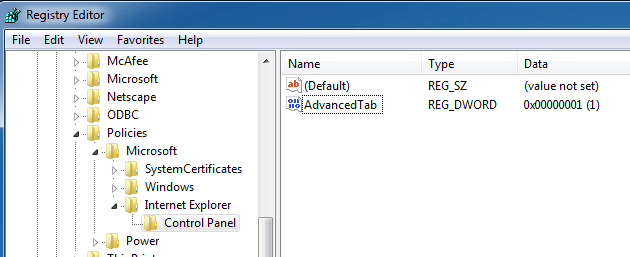
- 3382
- 230
- Clara Nguyen
En tant que gars informatique, je rencontre toujours des problèmes lorsque les utilisateurs non formés modifient leurs paramètres de connexion Internet. Ils font toujours une erreur quelque part et parfois la solution est de les éloigner du options Internet boîte de dialogue complètement.
J'ai travaillé dans de nombreuses entreprises qui Masquer l'onglet Options Internet dans Internet Explorer Pour décourager les utilisateurs de modifier les options, ce qui est logique car les administrateurs de réseau sont les seuls qui sont censés accéder à ces options.
Table des matièresDans un environnement contrôlé, les entreprises n'autorisent généralement qu'un seul type de navigateur comme Internet Explorer et ces entreprises ne permettent généralement pas à leurs employés de modifier les options Internet comme par défaut la page d'accueil et le serveur proxy.
Vous trouverez ci-dessous une fenêtre d'options Internet typique:
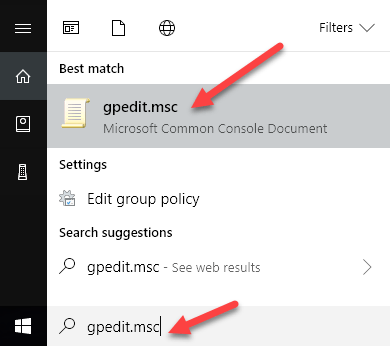
Étape 2: Dans la fenêtre de l'éditeur de stratégie de groupe local, développez Configuration de l'utilisateur> Modèles d'administration> Composants Windows> Explorer Internet puis cliquez sur Panneau de configuration Internet.
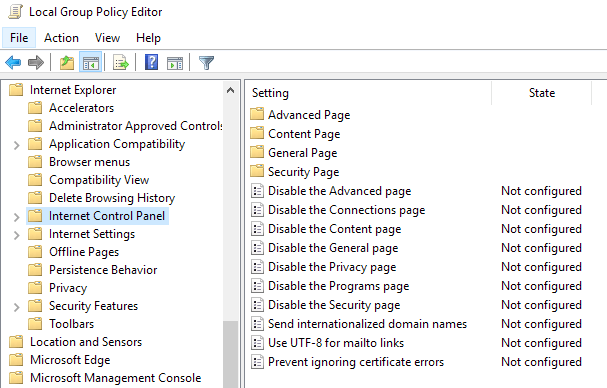
Étape 3: Sur le volet droit de la fenêtre, double-cliquez sur l'élément que vous souhaitez désactiver. Par exemple, pour désactiver le Avancé Onglet, double-cliquez sur Désactiver la page avancée option.

Étape 4: Dans la fenêtre Propriétés, cliquez sur le Activé Option et cliquez D'ACCORD. L'onglet avancé de la fenêtre Options Internet sera désormais désactivé et supprimé.
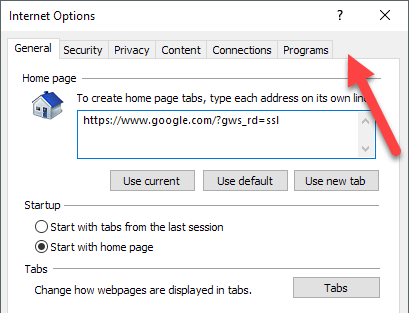
Étape 5: Suivez les étapes précédentes pour désactiver d'autres éléments dans la fenêtre des options Internet. Pour activer les éléments, sélectionnez simplement le Pas configurerD option dans la fenêtre Propriétés et cliquez D'ACCORD.
Voilà! Pour les utilisateurs d'ordinateurs moins avertis qui ne connaissent pas Gpedit, cela devrait les décourager de modifier les paramètres avancés dans IE.
Désactiver les options IE via l'éditeur de registre
La deuxième façon de désactiver les onglets dans les options IE est d'utiliser l'éditeur de registre. C'est un peu plus compliqué, mais c'est la seule option si vous ne pouvez pas accéder à l'éditeur de stratégie de groupe.
Vous pouvez ouvrir l'éditeur de registre en cliquant sur Start et en tapant regedit. Une fois sur place, accédez à la clé suivante:
Hkey_current_user \ logiciel \ politiques \ Microsoft
Notez que si vous souhaitez désactiver cette option pour tous les utilisateurs du PC, accédez à la même clé, mais sous Hkey_Local_Machine.
S'il n'y a pas déjà une clé appelée Internet Explorer Sous Microsoft, vous devrez le créer manuellement. Cliquez avec le bouton droit sur Microsoft et choisir Nouveau - Clé. À ce stade, il y a deux options. Si vous souhaitez désactiver l'intégralité de la boîte de dialogue Options Internet, vous pouvez créer une autre clé sous Internet Explorer appelé Restrictions.
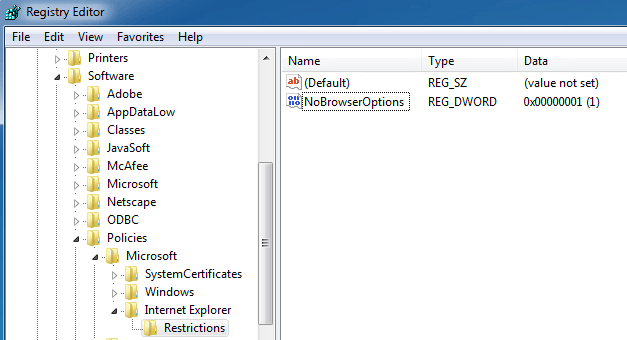
Enfin, vous créerez un nouveau Dword valeur dans le volet droit à l'intérieur Restrictions appelé Nobrowserroptions. Donnez cette valeur de 1 et redémarrez Internet Explorer. Si vous essayez d'aller aux options Internet, cela vous donnera un message d'erreur.
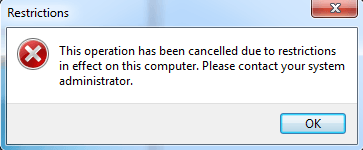
Si vous ne voulez pas désactiver toute la boîte de dialogue, mais plutôt quelques-uns des onglets, vous devriez créer une nouvelle clé appelée Panneau de commande sous Microsoft au lieu de restrictions. À l'intérieur de cela, vous créerez des entrées DWORD qui correspondent aux onglets:
AdvancedTab ConnectionStab ContentTab GeneralTab PrivacyTab ProgramStab SecurityTab
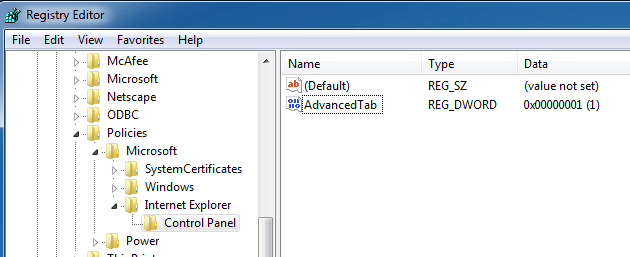
Comme vous pouvez le voir ci-dessus, j'ai créé le Panneau de commande clés sous Internet Explorer puis a créé un Dword Entrée dans le volet droit appelé Onglet Avancé avec une valeur décimale de 1. Cela a supprimé juste l'onglet avancé de la fenêtre d'options IE.
Espérons que ces méthodes vous permettront de prendre plus de contrôle sur les paramètres avancés d'Internet Explorer dans votre environnement. Si vous rencontrez des problèmes, n'hésitez pas à commenter et j'essaierai d'aider. Apprécier!
- « Correction de «Appeler LoadLibraryEx sur Isapi Filter C \… ISAPI.DLL a échoué »
- Comment fusionner plusieurs documents de mots ensemble »

